Rumah >masalah biasa >Bagaimana untuk melumpuhkan kesan khas dan animasi dalam Win11?
Bagaimana untuk melumpuhkan kesan khas dan animasi dalam Win11?
- WBOYWBOYWBOYWBOYWBOYWBOYWBOYWBOYWBOYWBOYWBOYWBOYWBke hadapan
- 2023-06-30 18:21:233127semak imbas
Bagaimana untuk mematikan kesan khas dan animasi dalam win11? Selepas menaik taraf kepada Windows 11, ramai pengguna mendapati bahawa sistem Windows 11 mempunyai lebih banyak kesan visual animasi. Ia akan muncul apabila menggunakan bar skrol, pemberitahuan dan bar tugas. Walaupun kesan animasi ini kelihatan baik, ia akan mengambil banyak prestasi sistem dan menyebabkan sistem ketinggalan. Oleh itu, hari ini saya akan memberikan anda panduan terperinci untuk membatalkan kesan visual animasi dalam Win11 untuk membantu anda menjalankan sistem dengan lebih lancar.

Win11 membatalkan strategi kesan visual animasi
1 Mula-mula, tekan [Win + , klik [Accessibility] di sebelah kiri, klik [Visual Effects (Scroll Bar, Transparency, Animation, Notification Timeout)] di sebelah kanan. ;
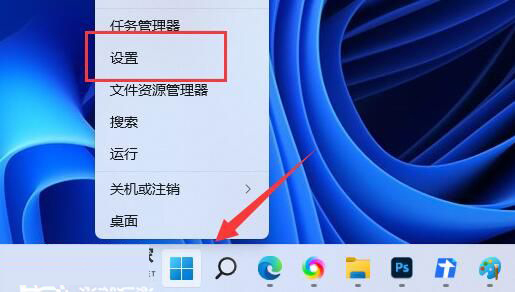
3 Laluan semasa ialah: Kebolehcapaian>Kesan Visual, luncurkan peluncur, Matikan kesan ketelusan dan kesan animasi.

Cara mematikan animasi but win11
1 Tekan kekunci pintasan "win+R" untuk membuka kotak dialog run pada komputer, masukkan arahan "MSConfig" dalam kotak, dan klik OK untuk masuk. antara muka "Konfigurasi Sistem". 
2 Klik pilihan "Boot" di bahagian atas antara muka baharu dan tandakan "Tiada But GUI" dalam "Boot Options" di bawah.
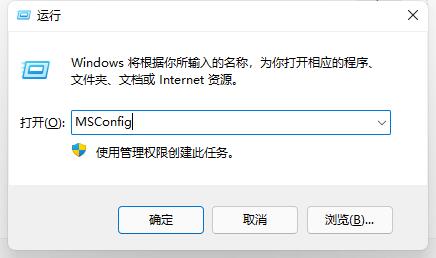
3 Kemudian klik "OK" di bawah.
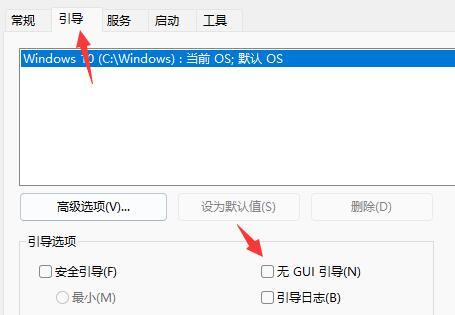
4. Tetingkap akan muncul Klik "Keluar tanpa memulakan semula" untuk berjaya mematikan animasi permulaan.
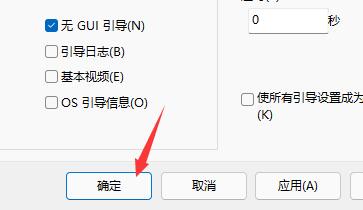
Cara mematikan animasi bar tugas dalam win11
1 Pertama, klik kanan "PC ini" dan pilih "Properties" 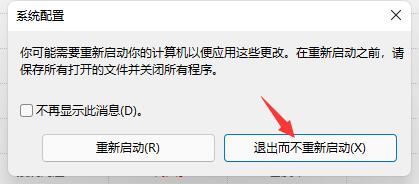
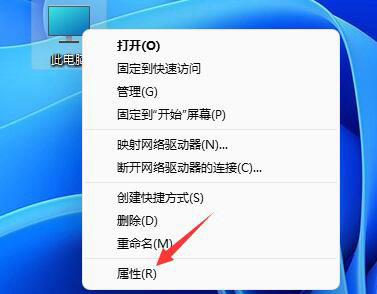
3 Selepas dibuka, pilih pilihan "Tetapan" dalam Prestasi.
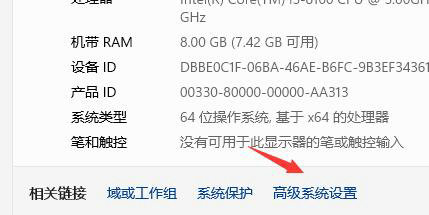
4 Akhir sekali, nyahtanda "Animasi dalam bar tugas".
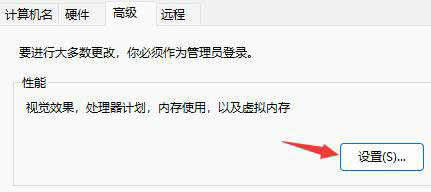
Di atas adalah keseluruhan kandungan [Cara mematikan kesan khas dan animasi dalam Win11 - Panduan untuk membatalkan kesan visual animasi dalam Win11].
Atas ialah kandungan terperinci Bagaimana untuk melumpuhkan kesan khas dan animasi dalam Win11?. Untuk maklumat lanjut, sila ikut artikel berkaitan lain di laman web China PHP!

